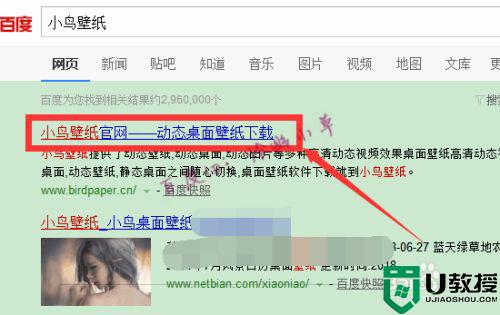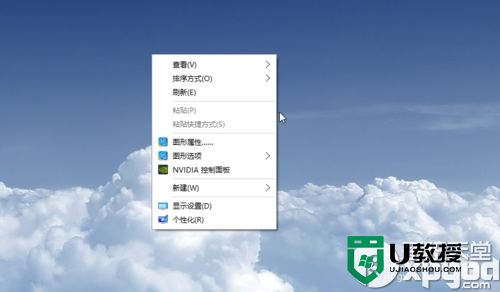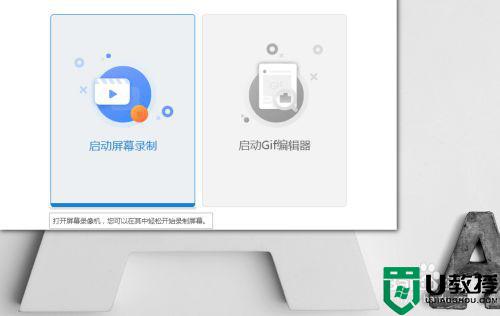怎么设定动态壁纸 设置自己的动态壁纸方法
时间:2021-11-18作者:zhong
现在很多用户会在电脑上设置一些自己喜欢的图片在壁纸上,或者其他的图标上,最近有用户想设置一个动态壁纸,让桌面更加有美感,也不会看就了厌烦,那么怎么设定动态壁纸呢,下面小编给大家分享设置自己动态壁纸的方法。
解决方法:
1、首先我们双击下载好的动态壁纸软件,点击“立刻安装”,如下图所示。
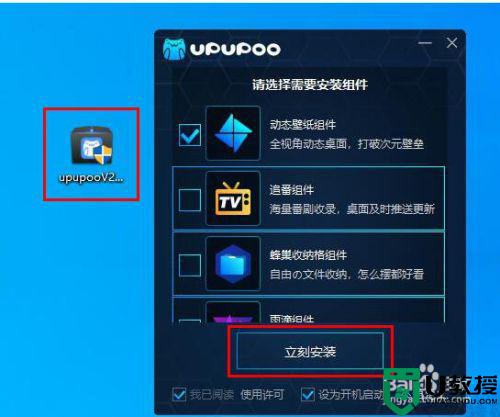
2、设置壁纸的下载路径,也可以直接默认路径,点击“下一步”按钮,如下图所示。
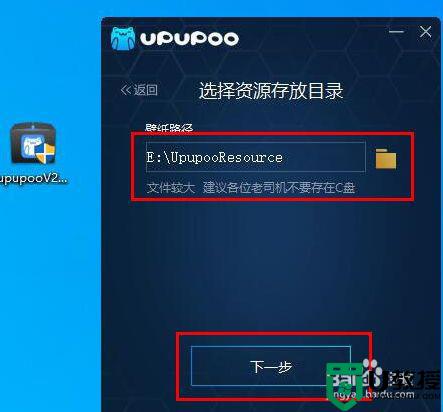
3、正在等待下载中,请稍候。
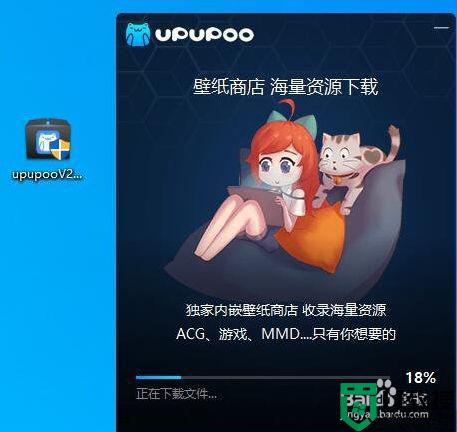
4、点击“立即体验”,如下图所示。
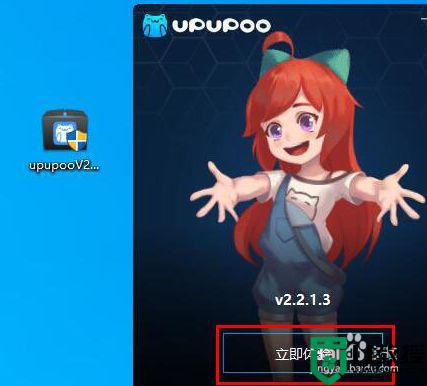
5、想要找想要的壁纸,可以点击“风车”的图标,如下图所示。
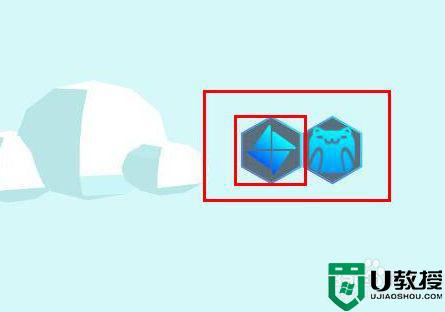
6、点击“壁纸总数”按钮,如下图所示。
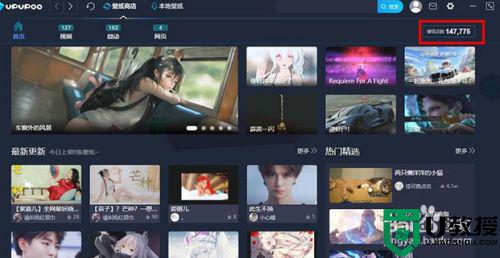
7、去找到适合的壁纸,并点击进入。
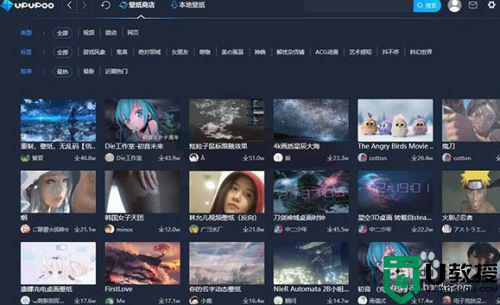
8、进来之后,我们点击“下载壁纸”,需要登录哦,我们使用微信扫码或者QQ登录。
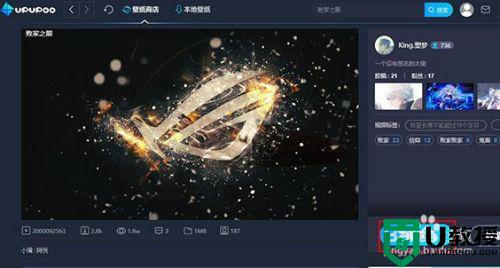
9、在本地壁纸中,我们双击下载好的壁纸,即可在桌面上显示。
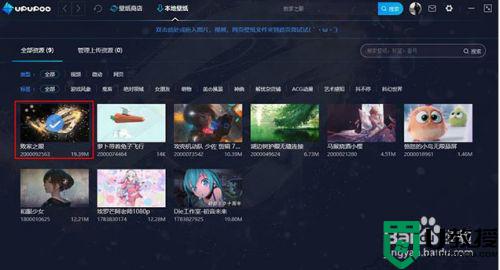
以上就是设定动态壁纸的方法,要设置自己壁纸为动态的,可以按上面的方法来进行设置。